ルールにより、より組織化されたコミュニティが保証されます
- Discord ルール チャネルを設定するには、サーバー内にチャネルを作成し、名前を付けます。 ルール > 権限を設定し、 > ルールをドラフト (またはコピーアンドペースト) します。
- ルールがシンプルかつ明確であることを確認し、読みやすさを高めるために絵文字や GIF を使用してください。
- 専用のルール チャネルを設定するための段階的なプロセスを確認するには、読み続けてください。
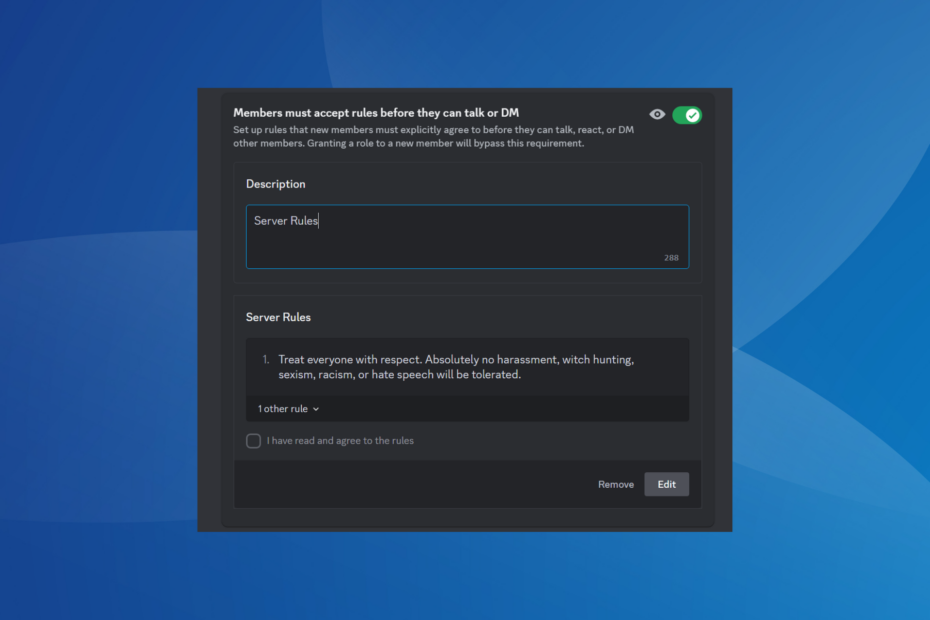
Discord が世界中で、主にゲーマーや仮想通貨愛好家の間で人気を集めるにつれて、サーバーの無秩序な性質が大きな問題を引き起こしました。 それに対抗するために、多くの人が専用の Discord ルール チャンネルのアイデアを思いつきました。
ルールは基本的に管理者によって設定された一連の条件であり、メンバーがコミュニティ内で交流する際に理想的には従う必要があります。 シームレスなセットアップを確保するために、Discord では PC とモバイル アプリの両方でルール チャネルをセットアップできます。
Discordのルールは必須ですか?
Discord ルールの設定は必須ではありませんが、これにより組織の管理が向上し、すべてのメンバーがサーバーの「すべきこと」と「してはいけないこと」を認識できるようになります。
どのようにテスト、レビュー、評価するのでしょうか?
私たちは過去 6 か月間、コンテンツの制作方法に関する新しいレビュー システムの構築に取り組んできました。 その後、これを使用して、作成したガイドに関する実際の実践的な専門知識を提供するために、ほとんどの記事を書き直しました。
詳細については、こちらをご覧ください WindowsReport でのテスト、レビュー、評価の方法.
Discord チャンネル ルールを作成するにはどうすればよいですか?
最初から、つまりサーバーの作成から、ルール チャネルの構成、ルールのセットアップまでのプロセスを取り上げました。 すでに一部の作業が完了している場合は、関連する小見出しに進み、プロセスを続行してください。
- Discord チャンネル ルールを作成するにはどうすればよいですか?
- 1. サーバーを作成する
- 2. ルールチャンネルを作成する
- 3. Discord ルールのチャネル権限を設定する
- 4. チャンネルにルールを追加する
- 最適な Discord ルールは何ですか?
1. サーバーを作成する
- を起動します。 不和 アプリをクリックし、 サーバーを追加する 左側近くのアイコン。
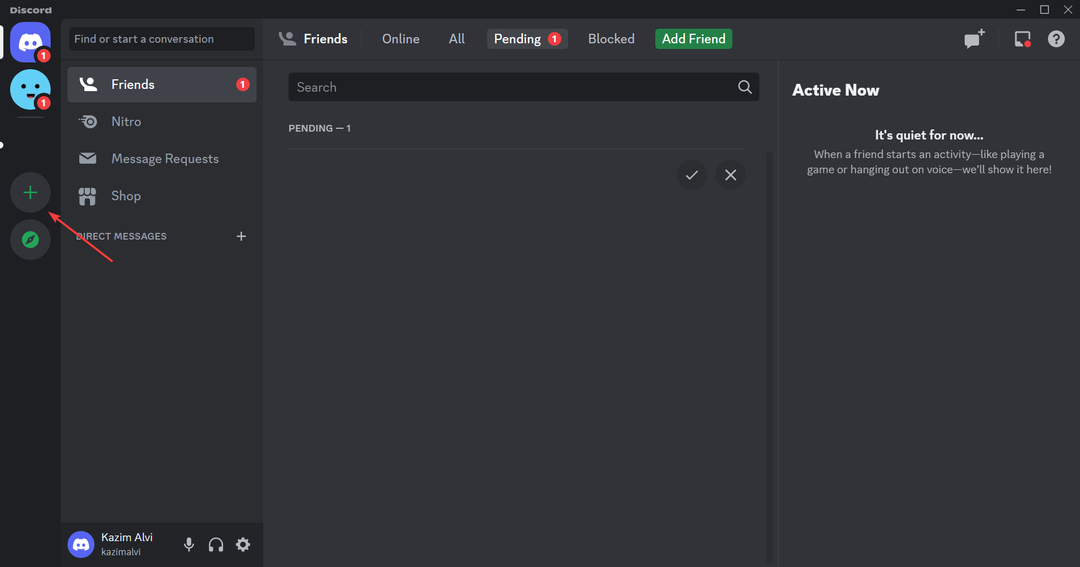
- クリック 自分のものを作成する.
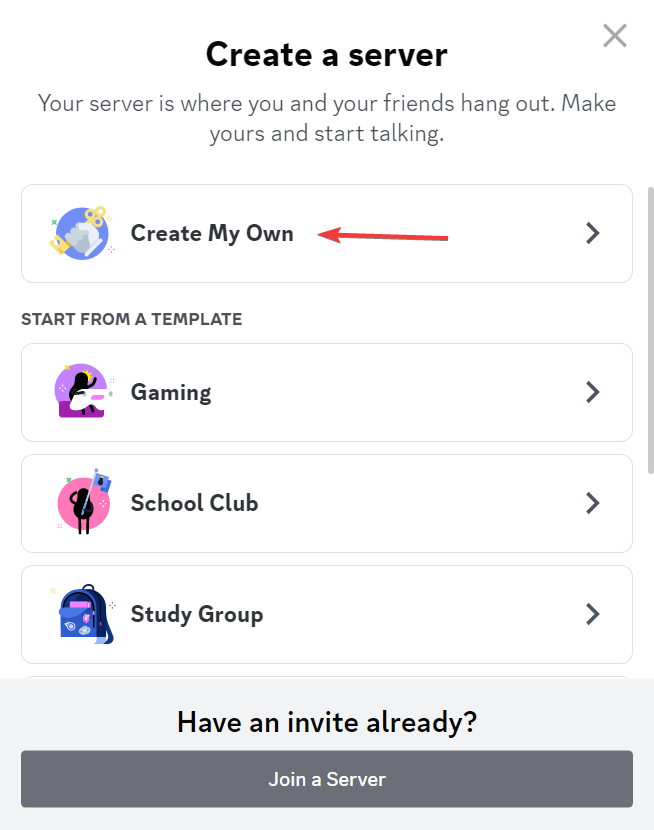
- コミュニティまたは友達用のサーバーを作成するかどうかを選択するか、手順をスキップします。
- 写真をアップロードし (必須ではありません)、テキストフィールドにサーバー名を入力して、 作成する.
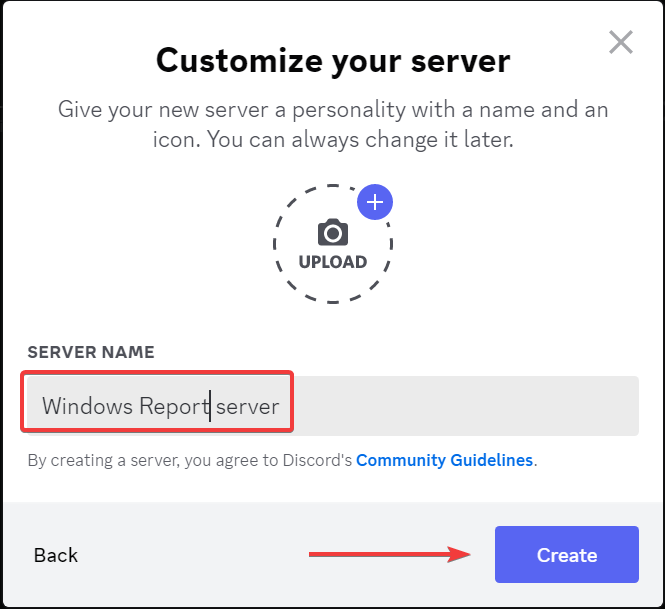
2. ルールチャンネルを作成する
- サーバーを設定したら、サーバーを右クリックして、 チャンネルの作成 コンテキストメニューから。
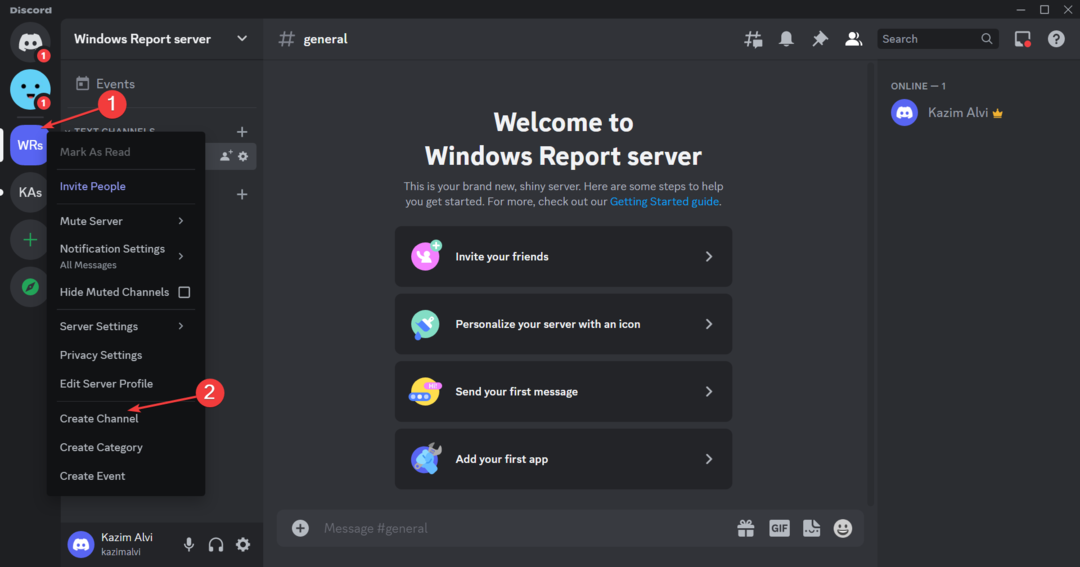
- 選択する 文章 として チャンネルタイプ、 入力 ルール の中に チャンネル名 フィールドを選択して、 チャンネルの作成.
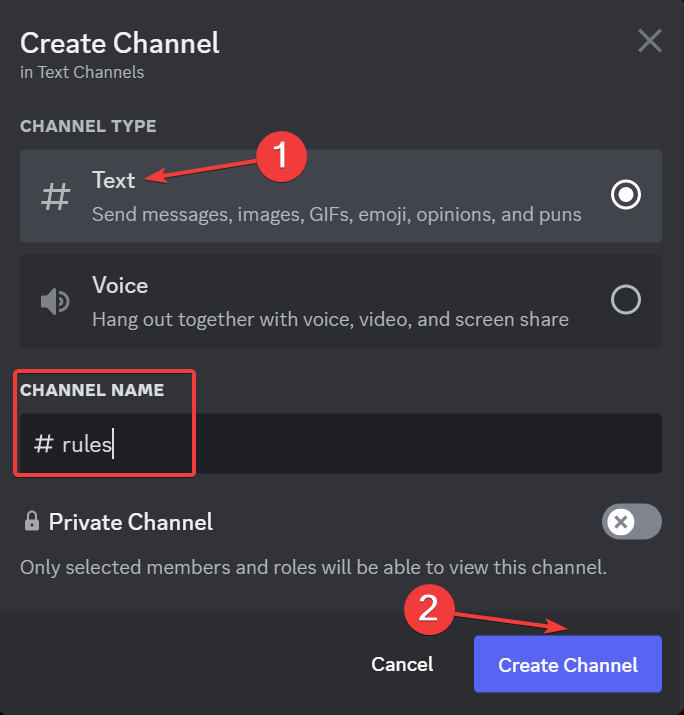
3. Discord ルールのチャネル権限を設定する
- クリック チャンネル(ギア)を編集する 左側のルールチャンネルの横にあるアイコン。
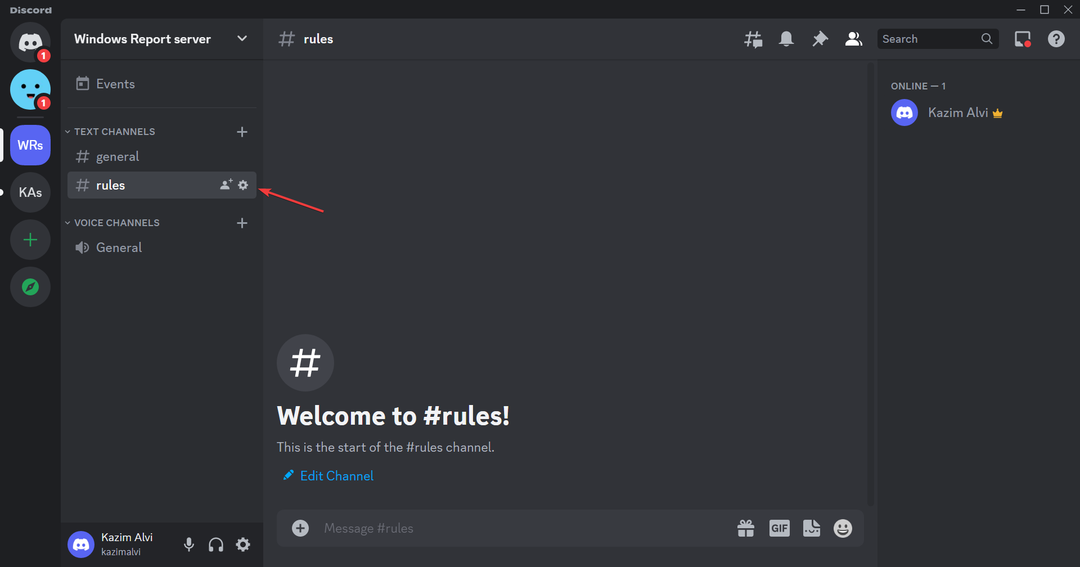
- に行く 権限 ナビゲーションペインから。
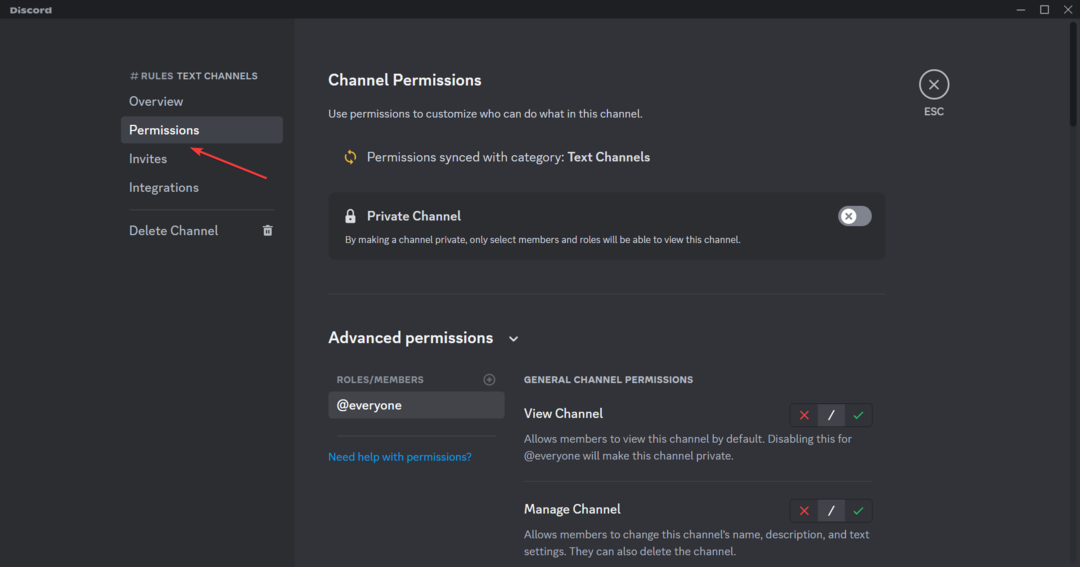
- 下 高度な権限、次の一般的なチャネル権限を有効にします。
-
チャンネルを見る
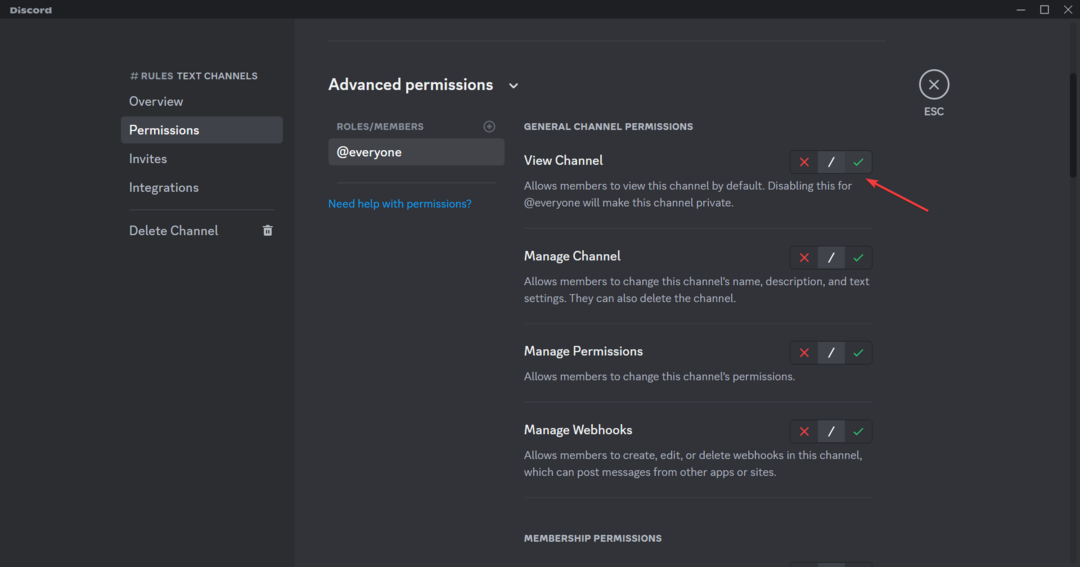
-
チャンネルを見る
- 同様に、以下を無効にします テキストのアクセス許可:
- メッセージを送る
- スレッドでメッセージを送信する
- 公開スレッドを作成する
- プライベートスレッドの作成
- 完了したら、 をクリックします 変更内容を保存 プロンプトで。
4. チャンネルにルールを追加する
- クリックしてください ルール 左側のペインのチャンネル。
- チャネルに設定したいルールをテキストフィールドに入力し、 入力. ルールの作成中に次の行に進むには、 シフト + 入力.
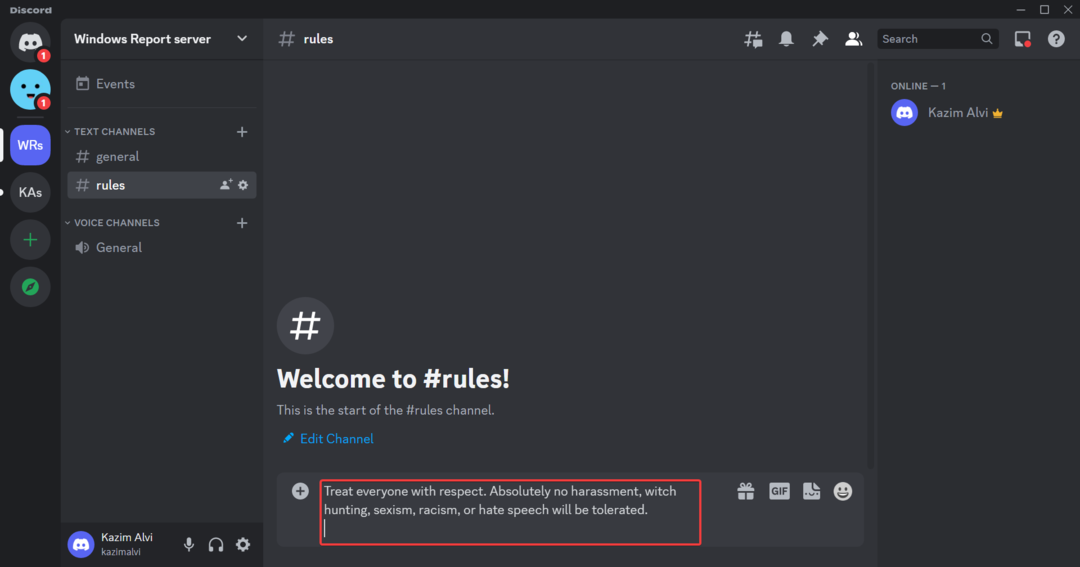
それでおしまい! Discord ルール チャネルは、スパムを防ぐための最適な権限を使用して作成されるようになりました。 ルールを箇条書きで記載し、簡単な単語を使用し、文を短くすることを忘れないでください。 これにより、可読性が向上します。
ルールの重要なセクションを強調表示するために太字の書式を追加するには、関連するテキストの前後に 2 つのアスタリスク (*) を含めます。 また、絵文字、GIF、ステッカーを使用して、Discord のルール チャンネルを活気のある空間に保つこともできます。
- Windows 11でDiscordの致命的なJavaScriptエラーを修正する方法?
- Discord ルールのスクリーニングが機能しない: 修正する 5 つの方法
- Midjourney 内部サーバー エラー: 修正方法
- Discord の遅延の増加: その意味と修正方法
- 修正: このプラグインをロードしようとしたときにエラーが発生しました
最適な Discord ルールは何ですか?
専用チャンネルの Discord ルールを作成する際に混乱した場合は、他の人が使用しているものを確認することをお勧めします。 これにより、時間を大幅に節約でき、体系的なルールを作成するのに役立ちます。
例として、次の 2 つのルールを追加できます。
- 誰に対しても敬意を持って接しましょう。 ハラスメント、魔女狩り、性差別、人種差別、ヘイトスピーチは絶対に容認されません。
- スタッフメンバーの許可なしにスパムや自己宣伝 (サーバーへの招待、広告など) を行ってはなりません。 これには、他のメンバーへの DM 送信も含まれます。
詳細については、リストをご覧ください。 最高の Discord ルール テンプレート それらをコピーして Discord ルール チャンネルに貼り付けるだけです。
Discord ルール チャンネルと、コピーして貼り付けるだけで使える便利なテンプレートについては以上です。 ルールをシンプル、明確、魅力的に保つことが重要であることを忘れないでください。 絵文字と GIF ほど効果的なものはありません。
さらに、一部のユーザーにとって、 Discordルールの審査が機能しない、その後、新しいメンバーにはルールが提示されません。 ここでは、コミュニティ サーバーに接続していることを確認して、 安全設定 タブ。
ご質問がある場合、またはお気に入りのルール テンプレートを読者と共有したい場合は、以下にコメントを入力してください。


